Le traduzioni sono generate tramite traduzione automatica. In caso di conflitto tra il contenuto di una traduzione e la versione originale in Inglese, quest'ultima prevarrà.
Collegamento di GitHub repository, repository Bitbucket, repository di progetti e GitLab progetti Jira in CodeCatalyst
Prima di poter utilizzare un GitHub repository, un repository Bitbucket o un repository di GitLab progetto o gestire un progetto Jira, devi connettere la fonte di terze parti a cui appartiene il repository o il progetto con il tuo spazio. CodeCatalyst Per ulteriori informazioni, consulta Connessione di GitHub account, aree di lavoro Bitbucket, GitLab utenti e siti Jira CodeCatalyst.
Puoi utilizzare GitHub repository collegati, repository Bitbucket o repository di GitLab progetto nei flussi di lavoro, in cui gli eventi negli archivi collegati avviano flussi di lavoro che potrebbero creare, testare o distribuire codice, a seconda della configurazione del flusso di lavoro. I file di configurazione dei flussi di lavoro per i flussi di lavoro che utilizzano repository collegati o Bitbucket vengono archiviati negli archivi collegati GitHub . I repository collegati possono essere utilizzati anche con Dev Environments per creare, aggiornare ed eliminare file nei repository collegati. Puoi collegare un GitHub repository, un repository Bitbucket o un repository di progetto a un GitLab CodeCatalyst progetto dalla pagina dei dettagli dei repository, dai repository Bitbucket o dall'estensione dei GitHub repository, oppure dalla visualizzazione dei repository di origine in GitLab Code nel progetto stesso.
Importante
Sebbene sia possibile collegare un repository GitHub o Bitbucket come collaboratore, è possibile scollegare un repository di terze parti solo come amministratore dello spazio o amministratore del progetto. Per ulteriori informazioni, consulta Scollegamento di repository, GitHub repository Bitbucket, repository di progetti e GitLab progetti Jira in CodeCatalyst.
Importante
Dopo aver installato un'estensione del repository, il codice di tutti gli archivi a cui ti colleghi CodeCatalyst verrà indicizzato e archiviato. CodeCatalyst In questo modo il codice sarà ricercabile in. CodeCatalyst Per comprendere meglio la protezione dei dati per il tuo codice quando utilizzi repository collegati in CodeCatalyst, consulta la sezione Protezione dei dati nella Amazon CodeCatalyst User Guide.
Importante
CodeCatalyst non supporta il rilevamento delle modifiche nel ramo predefinito per gli archivi collegati. Per modificare il ramo predefinito per un repository collegato, è necessario prima scollegarlo CodeCatalyst, modificare il ramo predefinito e quindi collegarlo nuovamente.
Come procedura consigliata, assicurati sempre di disporre della versione più recente dell'estensione prima di collegare un repository.
Puoi utilizzare i progetti Jira collegati per gestire i problemi e collegare le richieste CodeCatalyst pull a un problema di Jira. Lo stato riepilogativo di una pull request e lo stato degli eventi del CodeCatalyst flusso di lavoro associati si riflettono nel tuo problema di Jira.
Importante
Per collegare il tuo progetto Jira al tuo CodeCatalyst progetto, devi essere l'amministratore CodeCatalyst dello spazio o l'amministratore del CodeCatalyst progetto.
Nota
Un GitHub repository, un repository Bitbucket o un repository di GitLab progetto possono essere collegati a un solo progetto in uno spazio. CodeCatalyst
Non puoi utilizzare repository vuoti o archiviati, repository Bitbucket o GitHub repository di progetti con progetti. GitLab CodeCatalyst
Non puoi collegare un GitHub repository, un repository Bitbucket o un repository con lo stesso nome di un GitLab repository in un progetto. CodeCatalyst
L'estensione GitHub repositories non è compatibile con gli archivi di Enterprise Server. GitHub
L'estensione Bitbucket repositories non è compatibile con i repository Bitbucket Data Center.
L'estensione GitLab repositories non è compatibile con gli archivi di progetto autogestiti. GitLab
Non puoi utilizzare le funzioni Scrivi descrizione per me o Riepiloga commenti con gli archivi collegati. Queste funzionalità sono disponibili solo nelle pull request in. CodeCatalyst
Un CodeCatalyst progetto può essere collegato a un solo progetto Jira. Un progetto Jira può essere collegato a più CodeCatalyst progetti.
Argomenti
Collegamento di risorse da fornitori di terze parti collegati
Per collegare un GitHub repository, un repository Bitbucket, un repository di progetto o un GitLab progetto Jira a un progetto dalla pagina dei dettagli dell'estensione CodeCatalyst
Apri la console all'indirizzo https://codecatalyst.aws/. CodeCatalyst
Accedi al tuo CodeCatalyst spazio.
-
Effettua una delle seguenti operazioni per visualizzare un elenco delle estensioni installate per il tuo spazio spaziale:
Scegliete Impostazioni, quindi scegliete Estensioni installate.
Scegli l'icona del catalogo
 nel menu in alto.
nel menu in alto.
Scegli Configura per una delle seguenti estensioni: GitHub repository, repository Bitbucket, GitLab repository o Jira Software.
-
Esegui una delle seguenti operazioni a seconda dell'estensione di terze parti che hai scelto di configurare:
-
GitHub repository: collega un GitHub repository.
Nella scheda GitHub Archivi collegati, scegli Collega repository. GitHub
Dal menu a discesa dell'GitHub account, scegli l' GitHub account che contiene il repository che desideri collegare.
Dal menu a discesa del GitHub repository, scegli il repository che desideri collegare a un progetto. CodeCatalyst
Suggerimento
Se il nome del repository è disattivato, non puoi collegarlo perché è già stato collegato a un altro progetto nello spazio.
(Facoltativo) Se non vedi un GitHub repository nell'elenco dei repository, è possibile che non sia stato configurato per l'accesso al repository nell'applicazione Amazon CodeCatalyst in. GitHub Puoi configurare quali GitHub repository possono essere utilizzati CodeCatalyst nell'account connesso.
Accedi al tuo GitHub
account, scegli Impostazioni, quindi scegli Applicazioni. Nella scheda GitHub App installate, scegli Configura per l' CodeCatalyst applicazione Amazon.
Effettua una delle seguenti operazioni per configurare l'accesso ai GitHub repository a cui desideri collegarti: CodeCatalyst
Per fornire l'accesso a tutti gli archivi attuali e futuri, scegli Tutti gli archivi.
Per fornire l'accesso a repository specifici, scegli Solo repository selezionati, scegli il menu a discesa Seleziona repository, quindi scegli un repository a cui desideri consentire il collegamento. CodeCatalyst
Dal menu a discesa del CodeCatalyst progetto, scegli il CodeCatalyst progetto a cui vuoi collegare il repository. GitHub
Scegliere Link (Collegamento).
Se non desideri più utilizzare un GitHub repository CodeCatalyst, puoi scollegarlo da un progetto. CodeCatalyst Quando un repository non è collegato, gli eventi in quel repository non avviano l'esecuzione del flusso di lavoro e non sarà possibile utilizzare tale repository con Dev Environments. CodeCatalyst Per ulteriori informazioni, consulta Scollegamento di repository, GitHub repository Bitbucket, repository di progetti e GitLab progetti Jira in CodeCatalyst.
-
Archivi Bitbucket: collega un repository Bitbucket.
Nella scheda Archivi Bitbucket collegati, scegli Collega repository Bitbucket.
Dal menu a discesa dell'area di lavoro Bitbucket, scegli l'area di lavoro Bitbucket che contiene il repository che desideri collegare.
Dal menu a discesa del repository Bitbucket, scegli il repository che desideri collegare a un progetto. CodeCatalyst
Suggerimento
Se il nome del repository è disattivato, non puoi collegarlo perché è già stato collegato a un altro progetto nello spazio.
Dal menu a discesa del CodeCatalyst progetto, scegli il CodeCatalyst progetto a cui vuoi collegare il repository Bitbucket.
Scegliere Link (Collegamento).
Se non desideri più utilizzare un repository Bitbucket in CodeCatalyst, puoi scollegarlo da un progetto. CodeCatalyst Quando un repository non è collegato, gli eventi in quel repository non avviano l'esecuzione del flusso di lavoro e non sarà possibile utilizzare tale repository con Dev Environments. CodeCatalyst Per ulteriori informazioni, consulta Scollegamento di repository, GitHub repository Bitbucket, repository di progetti e GitLab progetti Jira in CodeCatalyst.
-
GitLab repository: collega un repository di progetto. GitLab
Nella scheda Archivi di GitLab progetti collegati, scegli Collega GitLab archivio di progetti.
Dal menu a discesa GitLab degli utenti, scegli l' GitLab utente che contiene l'archivio del progetto che desideri collegare.
Dal menu a discesa GitLab del repository del progetto, scegli il repository che desideri collegare a un progetto. CodeCatalyst
Suggerimento
Se il nome del repository è disattivato, non puoi collegarlo perché è già stato collegato a un altro progetto nello spazio.
Dal menu a discesa del CodeCatalyst progetto, scegli il CodeCatalyst progetto a cui vuoi collegare l'archivio del GitLab progetto.
Scegliere Link (Collegamento).
Se non desideri più utilizzare un repository di GitLab progetto CodeCatalyst, puoi scollegarlo da un progetto. CodeCatalyst Quando un repository di progetto non è collegato, gli eventi in quel repository di progetto non avviano l'esecuzione del flusso di lavoro e non sarà possibile utilizzare tale repository di progetto con Dev Environments. CodeCatalyst Per ulteriori informazioni, consulta Scollegamento di repository, GitHub repository Bitbucket, repository di progetti e GitLab progetti Jira in CodeCatalyst.
-
Jira Software: collega un progetto Jira.
Nella scheda Progetti Jira collegati, scegli Collega un progetto Jira.
Dal menu a discesa del sito Jira, scegli il sito Jira che contiene il progetto che desideri collegare.
Dal menu a discesa del progetto Jira, scegli il progetto che desideri collegare a un progetto. CodeCatalyst
Dal menu a discesa del CodeCatalyst progetto, scegli il CodeCatalyst progetto che desideri collegare a un progetto Jira.
Scegliere Link (Collegamento).
Una volta che un progetto Jira è collegato a un CodeCatalyst progetto, l'accesso ai CodeCatalyst problemi viene completamente disabilitato e i problemi nel pannello di CodeCatalyst navigazione verranno sostituiti con un elemento dei problemi di Jira che si collega al progetto Jira.
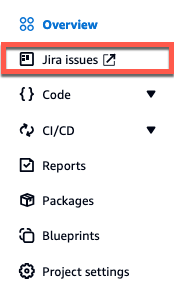
Se non desideri più utilizzare un progetto Jira in CodeCatalyst, puoi scollegarlo dal tuo progetto. CodeCatalyst Quando un progetto Jira non è collegato, i problemi di Jira non saranno disponibili nel CodeCatalyst progetto e Issues sarà nuovamente il CodeCatalyst fornitore dei problemi. Per ulteriori informazioni, consulta Scollegamento di repository, GitHub repository Bitbucket, repository di progetti e GitLab progetti Jira in CodeCatalyst.
-
Per collegare un GitHub repository, un repository Bitbucket o un repository di progetto a un GitLab progetto dalla pagina dei repository di origine di un CodeCatalyst progetto
Apri la console all'indirizzo https://codecatalyst.aws/. CodeCatalyst
Vai al tuo CodeCatalyst progetto.
Nel riquadro di navigazione, scegli Codice, quindi scegli Archivi di origine.
Scegli Aggiungi repository, quindi scegli Collega repository.
Dal menu a discesa Repository provider, scegli uno dei seguenti provider di repository di terze parti:, Bitbucket,. GitHubGitLab
-
Esegui una delle seguenti operazioni a seconda del provider di repository di terze parti che hai scelto di collegare:
-
GitHub repository: collega un GitHub repository.
Dal menu a discesa dell'GitHub account, scegli l' GitHub account che contiene il repository che desideri collegare.
-
Dal menu a discesa del GitHub repository, scegli il GitHub repository a cui vuoi collegare il tuo progetto. CodeCatalyst
Suggerimento
Se il nome del repository è disattivato, non puoi collegarlo perché è già stato collegato a un altro progetto in Amazon. CodeCatalyst
(Facoltativo) Se non vedi un GitHub repository nell'elenco dei repository, è possibile che non sia stato configurato per l'accesso al repository nell'applicazione Amazon CodeCatalyst in. GitHub Puoi configurare quali GitHub repository possono essere utilizzati CodeCatalyst nell'account connesso.
Accedi al tuo GitHub
account, scegli Impostazioni, quindi scegli Applicazioni. Nella scheda GitHub App installate, scegli Configura per l' CodeCatalyst applicazione Amazon.
Effettua una delle seguenti operazioni per configurare l'accesso ai GitHub repository a cui desideri collegarti: CodeCatalyst
Per fornire l'accesso a tutti gli archivi attuali e futuri, scegli Tutti gli archivi.
Per fornire l'accesso a repository specifici, scegli Solo repository selezionati, scegli il menu a discesa Seleziona repository, quindi scegli un repository a cui desideri consentire il collegamento. CodeCatalyst
-
Repository Bitbucket: collega un repository Bitbucket.
Dal menu a discesa Bitbucket Workspace, scegli l'area di lavoro Bitbucket che contiene il repository che desideri collegare.
-
Dal menu a discesa del repository Bitbucket, scegli il repository Bitbucket a cui desideri collegare il tuo progetto. CodeCatalyst
Suggerimento
Se il nome del repository è disattivato, non puoi collegarlo perché è già stato collegato a un altro progetto in Amazon. CodeCatalyst
-
GitLab repository: collega un archivio di progetto. GitLab
Dal menu a discesa GitLab utente, scegli l' GitLab utente che contiene l'archivio del progetto che desideri collegare.
-
Dal menu a discesa GitLab del repository del progetto, scegli l'archivio del GitLab progetto a cui desideri collegare il tuo progetto. CodeCatalyst
Suggerimento
Se il nome dell'archivio del progetto è disattivato, non puoi collegarlo perché è già stato collegato a un altro progetto in Amazon. CodeCatalyst
-
Scegliere Link (Collegamento).
Se non desideri più utilizzare un GitHub repository, un repository Bitbucket o un repository di progetto in CodeCatalyst, puoi scollegarlo da un GitLab progetto. CodeCatalyst Quando un repository non è collegato, gli eventi in quel repository non avviano l'esecuzione del flusso di lavoro e non sarà possibile utilizzare tale repository con Dev Environments. CodeCatalyst Per ulteriori informazioni, consulta Scollegamento di repository, GitHub repository Bitbucket, repository di progetti e GitLab progetti Jira in CodeCatalyst.
Dopo aver collegato il tuo GitHub repository, il repository Bitbucket o il repository del progetto al tuo GitLab CodeCatalyst progetto, puoi utilizzarlo nei flussi di lavoro e negli ambienti di sviluppo. CodeCatalyst Puoi anche utilizzare i repository collegati con Amazon Q Developer, blueprint e altro ancora. Per ulteriori informazioni, consulta Avvio automatico di un flusso di lavoro eseguito dopo eventi di repository di terze parti e Creazione di un ambiente di sviluppo.
Dopo aver collegato il tuo progetto Jira al tuo CodeCatalyst progetto e aver collegato una pull request, gli aggiornamenti provenienti da si CodeCatalyst riflettono nel tuo progetto Jira. Per ulteriori informazioni sul collegamento delle pull request ai problemi di Jira, consulta. Collegamento dei problemi di Jira alle richieste pull CodeCatalyst Per ulteriori informazioni sulla visualizzazione CodeCatalyst degli eventi in Jira, consulta. Visualizzazione CodeCatalyst degli eventi nei problemi di Jira
Collegamento di un repository di terze parti durante la creazione del progetto CodeCatalyst
Puoi collegare un GitHub repository, un repository Bitbucket o un repository di progetto a un GitLab nuovo progetto durante la creazione del nuovo progetto. CodeCatalyst CodeCatalyst Per ulteriori informazioni, consulta Creazione di un progetto con un repository di terze parti collegato.